dos命令move 批量移动文件到新文件夹
在日常电脑使用中,我们经常需要对文件进行整理、分类、备份等操作,而批量移动文件到新文件夹是一个非常实用的技巧。本文将为大家介绍如何使用dos命令来批量移动文件到新文件夹,让你的文件管理更加高效。
一、什么是dos命令
首先,我们需要了解一下什么是dos命令。DOS(DiskOperatingSystem)是早期微软公司推出的一款操作系统,它主要运行在个人计算机上。DOS命令是指在DOS系统下可以使用的各种命令。虽然现在已经很少有人使用DOS系统了,但是一些DOS命令依然被广泛应用于Windows系统中。
二、如何使用move命令批量移动文件到新文件夹
1.打开“开始菜单”,选择“运行”,输入“cmd”后回车,打开命令提示符窗口。
2.在命令提示符窗口中输入“cd要移动的文件所在目录”,例如“cdD:\photos”(不包含引号),回车进入目标目录。
3.输入“md新建目录名称”(不包含引号),例如“md2023-05-25”,回车创建新文件夹。
4.输入“move*.*新建目录名称”(不包含引号),例如“move*.*2023-05-25”,回车执行命令,将当前目录下的所有文件移动到新建的文件夹中。
三、注意事项
1.在使用move命令时,需要保证要移动的文件和新建的目录在同一级别;
2.如果要移动指定类型的文件,可以使用通配符“*”和“?”;
3.如果要移动多个指定类型的文件,可以使用逗号分隔;
4.如果要移动指定名称的文件,可以输入完整的文件名或者部分关键字。
四、案例分析
假设我们有一些照片文件,它们保存在D盘下的photos目录中。现在我们想把这些照片按照拍摄日期分类,并保存到以日期为名称的新文件夹中。我们可以按照以下步骤操作:
1.打开“开始菜单”,选择“运行”,输入“cmd”后回车,打开命令提示符窗口。
2.在命令提示符窗口中输入“cdD:\photos”,回车进入目标目录。
3.输入“dir/tc”(不包含引号),回车查看当前目录下所有文件的创建时间。
4.根据照片拍摄日期创建新文件夹。例如我们有一张照片是在2023年05月20日拍摄的,那么我们可以输入“md2023-05-20”(不包含引号)创建新文件夹。
5.输入“move*2023-05-20*.*2023-05-20”(不包含引号),回车执行命令,将当前目录下所有拍摄日期为2023年05月20日的照片移动到新建的文件夹中。
6.重复以上步骤,将所有照片按照拍摄日期分类,并保存到相应的新文件夹中。
五、总结
使用dos命令批量移动文件到新文件夹是一个非常实用的技巧,能够提高我们的文件管理效率。通过本文的介绍,相信大家已经掌握了如何使用move命令来批量移动文件到新文件夹的方法。希望这篇文章对大家有所帮助。
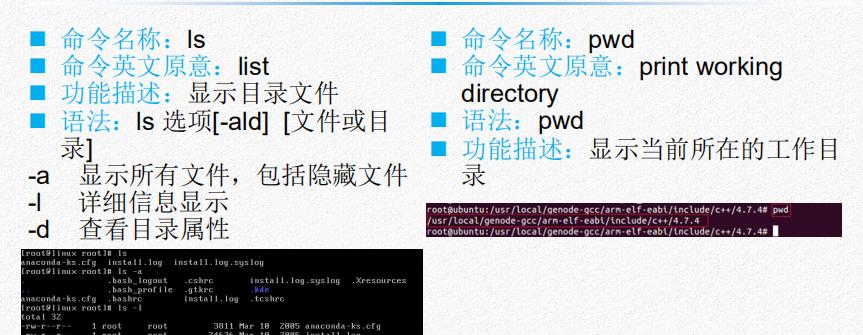
imtoken钱包:https://cjge-manuscriptcentral.com/software/5276.html
下一篇:ge78hx u盘启动
